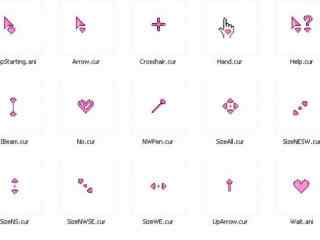硬盘安装win7方法 硬盘安装windows7图文教程
windows 7系统目前已经成为了装机必备系统了,不过依然还有庞大的windows xp系统用户,不少xp系统的用户有升级系统的打算,但不少用户对装系统都摸不着头脑,无从下手,下面编辑介绍给大家一种实用方法WWW.PC841.COM,采用硬盘安装WIN7系统,不需要光驱,不需要U盘轻松安装windows 7系统,有兴趣的朋友赶紧来一起学习下吧.
一:硬盘安装WIN7之前的准备:
⒈下载好windows 7操作系统并解压到您的电脑硬盘中,这里需要注意的是文件必须放在硬盘非系统盘的根目录中.例如我们可以把下载的windows 7文件放置在D盘(也可以是E盘或F盘等,不能是C盘,因为C盘是目前windows xp系统目录盘),也就是直接进入D盘即可看到windows 7系统全部文件,而不是放在E盘某个文件夹中,不然无法完成安装.如果您D盘有东西,建议下载windws 7前,全部转移到别的磁盘中.如下图:
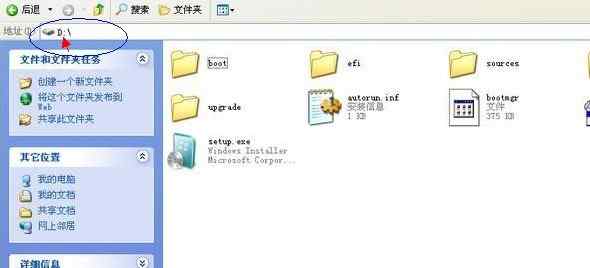
windows 7系统文件需要放置在非C盘的根目录中
⒉下载dos工具,这里推荐大家使用nt6_hdd_installer_v2.8.5工具
>> nt6_hdd_installer_v2.8.5工具本地下载
同样的将下载到nt6_hdd_installer_v2.8.5工具解压下来,同样放置在与windows 7系统文件多在的硬盘中,如上面为大家介绍的windows 7系统文件放置在D盘,那么解压后的nt6_hdd_installer_v2.8.5工具文件也必须与windows 7系统文件位置D盘一致.解压后有一个nt6 hdd installer v2.8.5安装文件,我们把这个文件,直接放在D盘即可.
接下来打开运行这个nt6 hdd installer v2.8.5文件即可开始进入windows 7系统的安装了,步骤如下:
运行nt6 hdd installer v2.8.5安装文件后,会出现下面的窗口,如果您现在的系统是XP可以选择1,如果是vista或者win7选择2,大家看一下就能明白,选择后按回车开始安装,1秒钟左右结束,之后就是重启系统了,如下图:
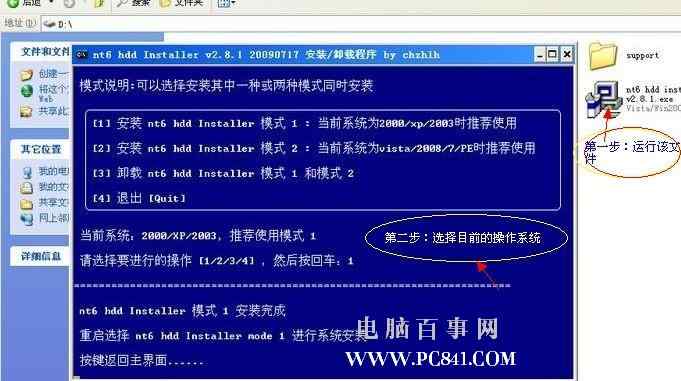
nt6 hdd installer v2.8.5安装与使用
二:硬盘安装win7开始 win7快速启动栏设置
在上面自动重新启动过程中会出现如下界面,这时我们使用上下箭头来选择nt6 hdd Installer mode 1选项,并确认回车,如下图:

电脑重新启动过程中选择nt6 hdd Installer mode 1选项
在选种如上图所示,nt6 hdd Installer mode 1选项,并按回车确认后,进入如下win7安装界面:下面的安装过程就是我们非常常见的安装界面了,只要一路下一步操作基本就可以,步骤比较简单,如下:
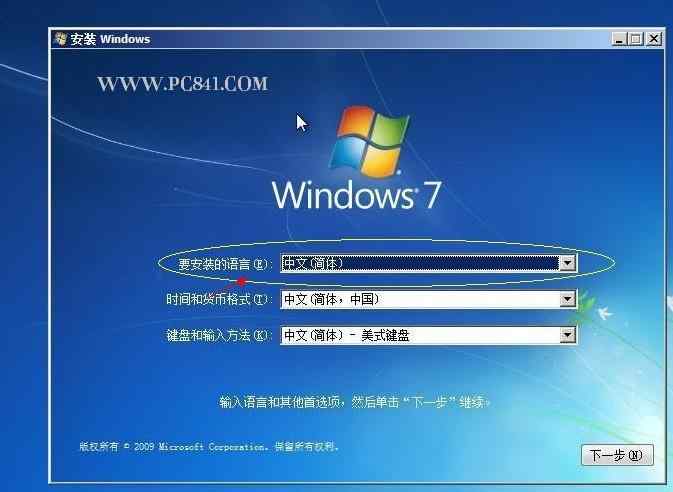
进入安装win7界面首先选择简体中文,再下一步

选择现在安装
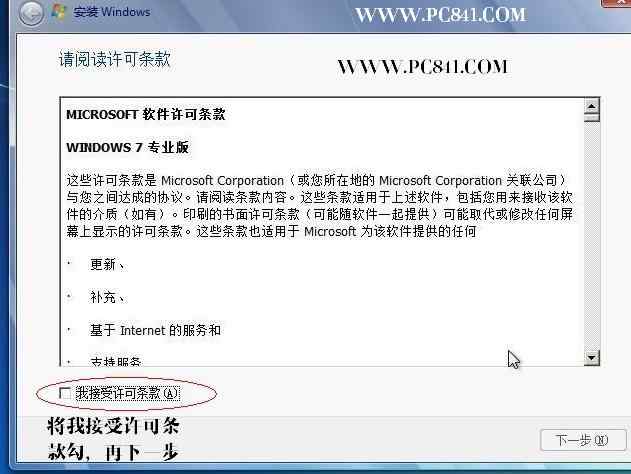
选择我接入win7安装协议,再下一步
接下来我们需要选择安装类型,这里需要注意下,编辑建议大家选择第二项,第一项需要等待很长时间,不建议选择。如下图:
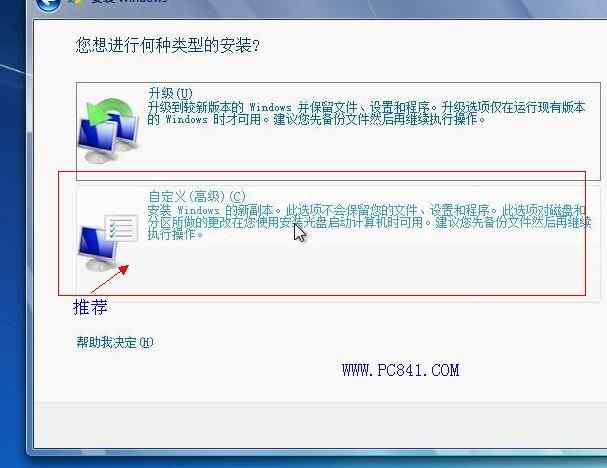
选择win7安装类型,强烈建议选择第2项:高级自定义
再下来需要我们选择将系统安装在哪个位置,这里我们需要选择为系统盘,也就是C盘,他会自动将原来系统给覆盖掉。
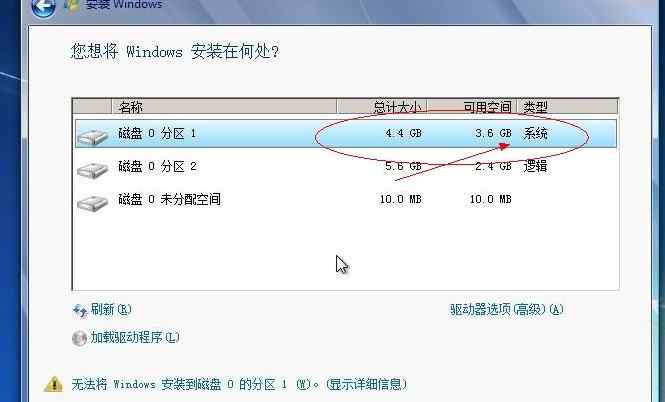
选择将win7安装在系统盘,再下一步 如上图
这里需要注意的是,这里选择了安装于系统盘,那么原来的系统将会被win7替换掉,如果希望是双系统,那么请不要安装在系统盘即可。
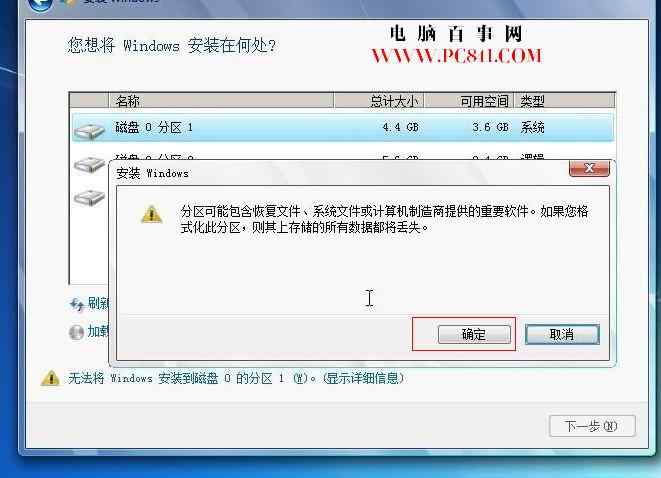
最后一步选择确定安装在硬盘中即可
到了这里基本就结束了,接下来的部分按照提示一路按确定即可完成整个win7系统的安装了,现在回顾下是不是也很简单呢。其实安装系统确实不是一件难事,只怕你胆怯不敢实践。
硬盘安装win7的步骤与方法就这些,其实操作起来也相当简单,全中文提示,一步一步下来即可,使用硬盘安装win7系统最大的优点是方便,不需要光驱,不需要U盘,只需要下载个工具即可,win7系统下载大家可以百度搜索下有很多地方都可以下载到。
>> nt6_hdd_installer_v2.8.5工具下载
本文链接://www.desktx.com/news/diannaojiqiao/5369.html
 六步骤叫你学会如何安装Win7和Win10双系统
六步骤叫你学会如何安装Win7和Win10双系统
win10系统推出已经有一段时间了,不少人想要体验一下最新的系统,但又舍不得好用的win7系统。这个时候,装双系统就是最好的选择。我们可以使用小白一键重装,在win7下装win10双系统,过程简单,方便快捷。
2018-07-26 16:35:49 i5 8400能安装win7系统吗?
i5 8400能安装win7系统吗?
最近有网友问小编这样一个问题:i5 8400能安装win7系统吗?目前无论是PC厂商,还是硬件厂商一般都是极力推荐用户安装最新的Win10系统,不建议安装Win7,这是为什么呢?
2018-07-06 16:39:34 WIN7自带软件很臃肿怎么办 WIN7系统瘦身方法
WIN7自带软件很臃肿怎么办 WIN7系统瘦身方法
WIN7自带软件很臃肿怎么办?作为一个强迫症患者,每次打开win7系统(抱歉,用不来win10),看见一大堆诸如“扫雷、纸牌”以及“示例音乐”或是“帮助文件”等,一辈子都不会点击的软件时,就莫名的烦躁,想要一次性删除,却因为系统限制,怎么也删不了。
2017-05-02 18:04:24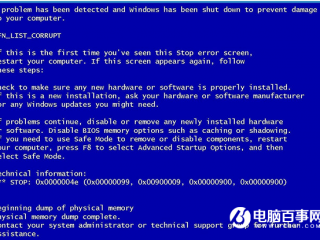 Win7补丁KB3146706蓝屏解决办法
Win7补丁KB3146706蓝屏解决办法
软昨天如约发布了四月安全更新,其中包括Win7/Win8.1/Win10等内容。有用户发现,Windows7补丁KB3146706安装后会出现蓝屏问题,错误代码为6B,而且很难通过卸载更新的方式解决。不过网友提供了该问题解决方案,在此与大家分享。
2017-04-24 17:22:21 用一招提高家里的网速 Win7网络双工模式设置教程
用一招提高家里的网速 Win7网络双工模式设置教程
为啥家里装了20M、50M、100M的宽带,网速还跟蜗牛一样慢?简单一招,立即让你的电脑的网速恢复最高速度。因为网速的传播跟网卡是有很大关系的,如果你家宽带升级到了20M、50M、100M,却没有调整双工模式网络设置,那么就有可能无法发挥出最佳网速,以下Win7网络双工模式设置教程,对于大宽带,低网速的用户,不妨试试!
2017-04-17 17:43:59